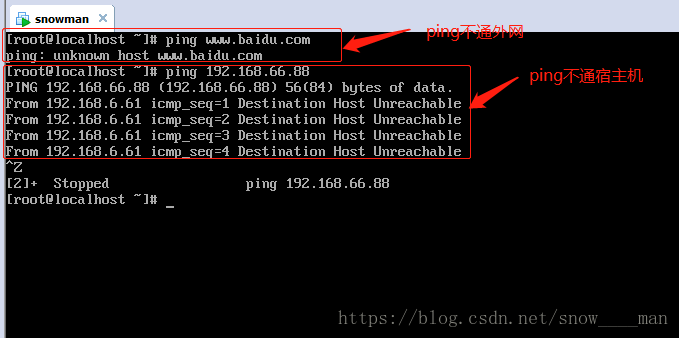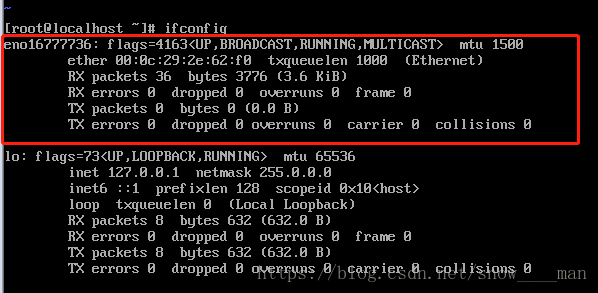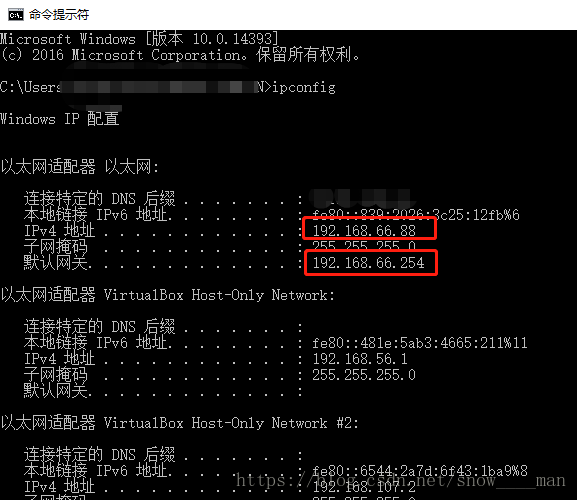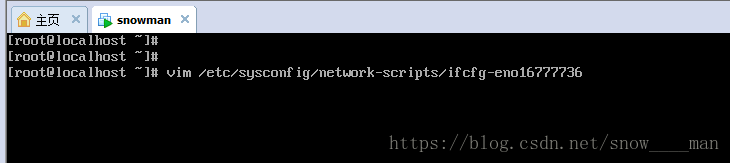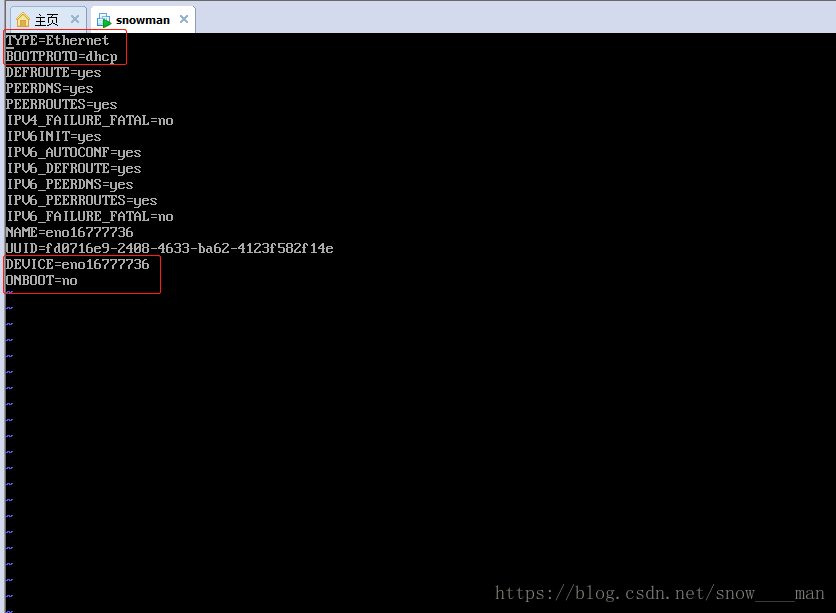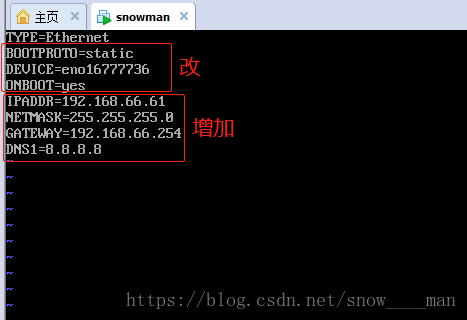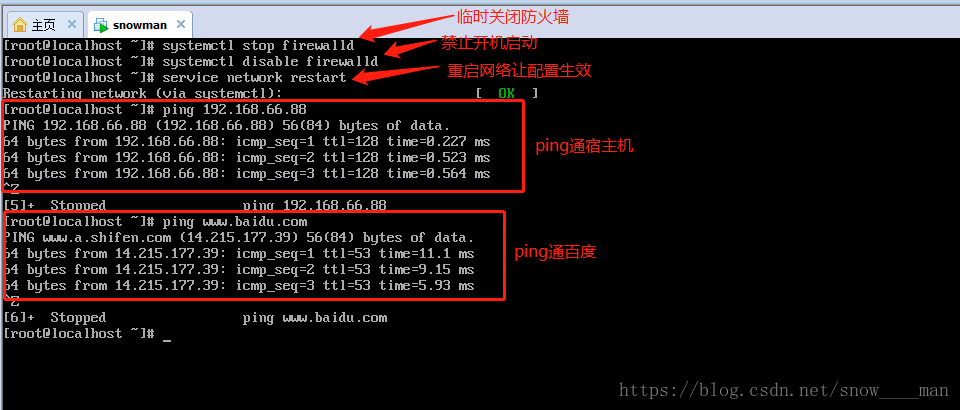先准备好Linux虚拟机,详情看我上一篇博客《VMware安装CentOS7详细步骤》
一开始虚拟机是上不了网的
因为还没有进行网络配置,可以输入ifconfig查看,它连IP都没有,怎么联网
开始进行配置之前得知道宿主机的ip,在宿主机上按win+R输入cmd,回车跳出小黑窗,输入ipconfig就可以看到宿主机的ip、网关等信息了
1.修改配置文件
输入vim etc/sysconfig/network-scripts/ifcfg-eno16777736进入配置文件
出现了很多条配置信息,留其中四条就够了,在底行模式(就是一进去没办法做插入修改的模式)按DD可直接删除一行
按“insert”进入INSERT模式进行修改和增加四条配置信息,IPADDR前三段号码和宿主机的IP一样,最后一段号码随意(但不要网关一样且在255以内)。配置好之后按“ESC”进入底行模式,输入“:wq”进行保存并退出操作。
下边是完整的配置信息(注:此配置是在桥接模式下的,其他我没试过)
在 /etc/sysconfig/network-scripts/ifcfg-eno16777736文件里做如下配置
TYPE=Ethernet # 网络类型为以太网
BOOTPROTO=static # 手动分配ip
DEVICE=eno16777736 # 网卡设备名,设备名一定要跟文件名一致
ONBOOT=yes # 该网卡是否随网络服务启动
IPADDR=192.168.66.61 # 该网卡ip地址,前三段与宿主机一致
NETMASK=255.255.255.0 # 子网掩码
GATEWAY=192.168.66.254 # 网关,与宿主机一致
DNS1=8.8.8.8 # DNS,8.8.8.8为Google提供的免费DNS服务器的IP地址
2.重启网络让配置信息生效
输入service network restart
重启成功之后再输入ifconfig就可以看见这个虚拟机已经有刚刚配置的IP等信息了
一般来说到这一步就可以了,直接ping百度和ping宿主机,就可以ping通了。没ping通就接着下面的配置
3.配置网络工作
在/etc/sysconfig/network文件里增加如下配置
NETWORKING=yes # 网络是否工作,此处一定不能为no
4.配置公共DNS服务(可选)
在/etc/resolv.conf文件里增加如下配置
nameserver 8.8.8.8
5.关闭防火墙
#systemctl stop firewalld # 临时关闭防火墙
#systemctl disable firewalld # 禁止开机启动
6.重启网络服务
#service network restart
现在就可以ping通,也就是可以联网了。
如果还是连不上网,看看是不是宿主机的防火墙没关。